Comment passer d'un téléphone Android à un iPhone
Publié: 2022-01-29Les premiers téléphones Android étaient lents, peu élégants et sujets aux erreurs. (Croyez-moi, j'en possédais quelques-uns.) Mais aujourd'hui, ce n'est plus le cas - des téléphones haut de gamme comme le Galaxy S20 aux modèles économiques comme le Moto G Power, Android a parcouru un long chemin. Ce n'est pas parfait, cependant : entre la fragmentation logicielle, le support technique terne et les problèmes de sécurité occasionnels provoqués par sa nature plus ouverte, Android a ses inconvénients comme tout le reste.
En comparaison, l'iPhone a longtemps été un brillant exemple de belle conception logicielle et matérielle, contrôlée par Apple pour s'assurer que ses appareils offrent une expérience aussi similaire que possible à tous les niveaux. Après plus d'une décennie, l'iPhone fait toujours signe et vous avez plus de choix que jamais, de l'iPhone 12 Pro Max haut de gamme au 12 mini et même à l'iPhone SE économique. Vous songez à faire le déplacement? Ce guide vous aidera à vous assurer que votre transition d'Android à iOS se déroule aussi facilement que possible.
Préparez-vous pour votre nouvel iPhone
Avant de migrer toutes vos données, vous avez un choix à faire : allez-vous vous lancer dans l'écosystème d'Apple, en utilisant des applications groupées comme Safari, Mail et iCloud Photos pour une expérience Apple complète ? Ou vous en tenez-vous aux applications Google telles que Gmail et Google Agenda, avec l'iPhone comme colonne vertébrale de tout cela ? Savoir quelle approche vous envisagez d'adopter vous aidera à migrer vos données de la manière la plus efficace possible.
Passer à l'application iOS
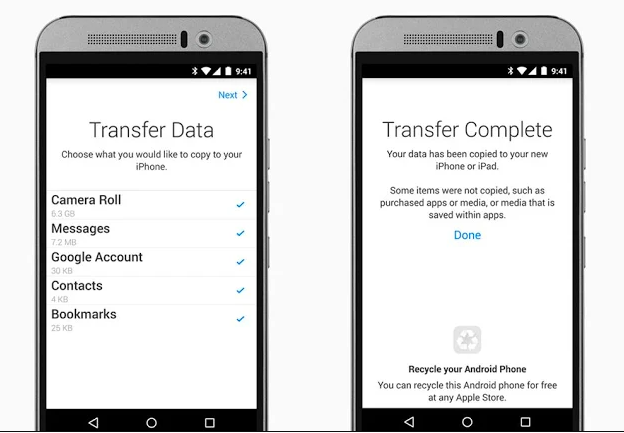
Apple a supprimé une partie du travail de migration d'Android vers iOS en lançant une application Android appelée Move to iOS. Il promet de configurer une connexion sans fil directe de votre ancien Android (4.0 ou version ultérieure) à votre nouvel iPhone, et transférera les contacts, l'historique des messages, les photos et vidéos de l'appareil photo, votre e-mail et les événements de votre calendrier (bien que vous ayez besoin pour aller dans Paramètres > Mail et ressaisir votre mot de passe Google pour que ces deux derniers fonctionnent). Vous devrez cependant retélécharger (et dans certains cas, racheter) toutes les applications tierces que vous utilisiez auparavant.
Notez que l'application Déplacer vers iOS ne fonctionne que lors de la première configuration d'un iPhone - ce n'est pas pour les transferts vers un iPhone déjà opérationnel. Si vous ne souhaitez pas réinitialiser votre téléphone et recommencer, un programme tiers appelé AnyTrans d'iMobie peut vous aider. Ce logiciel de bureau pour Windows ou macOS gère de nombreuses fonctions en dehors des téléphones, comme le téléchargement de vidéos YouTube, mais il peut également faciliter la migration d'Android vers iOS, une fois les deux téléphones connectés au PC. iMobie affirme que la fonctionnalité iOS Mover peut migrer les journaux d'appels, la musique, les vidéos, les sonneries, les fichiers/documents et les livres électroniques. De plus, cela vous donne plus de contrôle sur les photos, les contacts, les calendriers et les messages que vous envoyez à votre nouvel iPhone.
Utiliser les services de Google
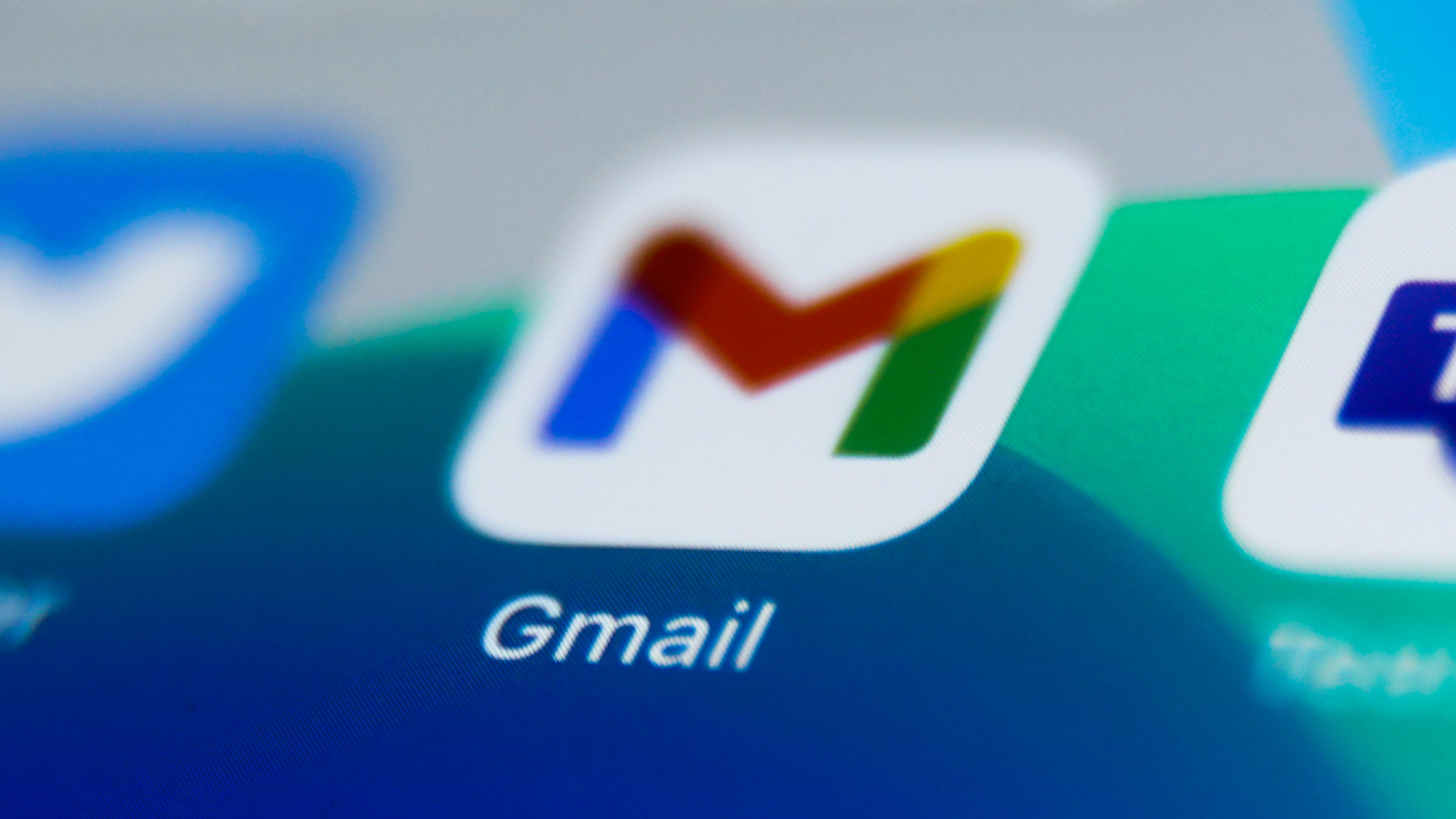
Si vous avez consacré une partie ou la totalité de votre vie numérique à des services Google tels que Gmail, Drive et Calendar, vous n'avez pas besoin d'utiliser les applications intégrées d'Apple pour tout. Tous les principaux services Google ont leurs propres applications pour iPhone avec des fonctionnalités similaires, voire identiques.
Par exemple, il est facile d'utiliser Gmail avec l'application Gmail dédiée sur iPhone. Il suffit de la télécharger et de se connecter. Vous pouvez utiliser Google Agenda pour conserver votre emploi du temps, Google Photos pour toutes vos photos, etc. Vous pouvez également utiliser des applications tierces à ces fins (comme Microsoft Outlook pour votre e-mail, qui est en fait très bon), mais si vous avez aimé la façon dont les propres applications de Google fonctionnaient sur Android, vous les aimerez probablement aussi sur iOS .
Notez qu'il n'y a pas d'application Google Contacts pour iOS, cependant. Si vos contacts sont stockés dans Gmail, ils apparaîtront dans l'application Gmail sur votre iPhone, mais ils n'apparaîtront pas dans l'application iOS pour téléphone, sauf si vous synchronisez votre compte Gmail avec iOS lui-même. C'est pourquoi l'application Move to iOS vaut la peine d'être utilisée, même si vous ne prévoyez pas d'utiliser les applications Apple Mail ou Calendar. Si vous souhaitez ajouter ce compte Google ultérieurement, vous pouvez le faire depuis Paramètres > Mail > Comptes .
Centralisez vos médias
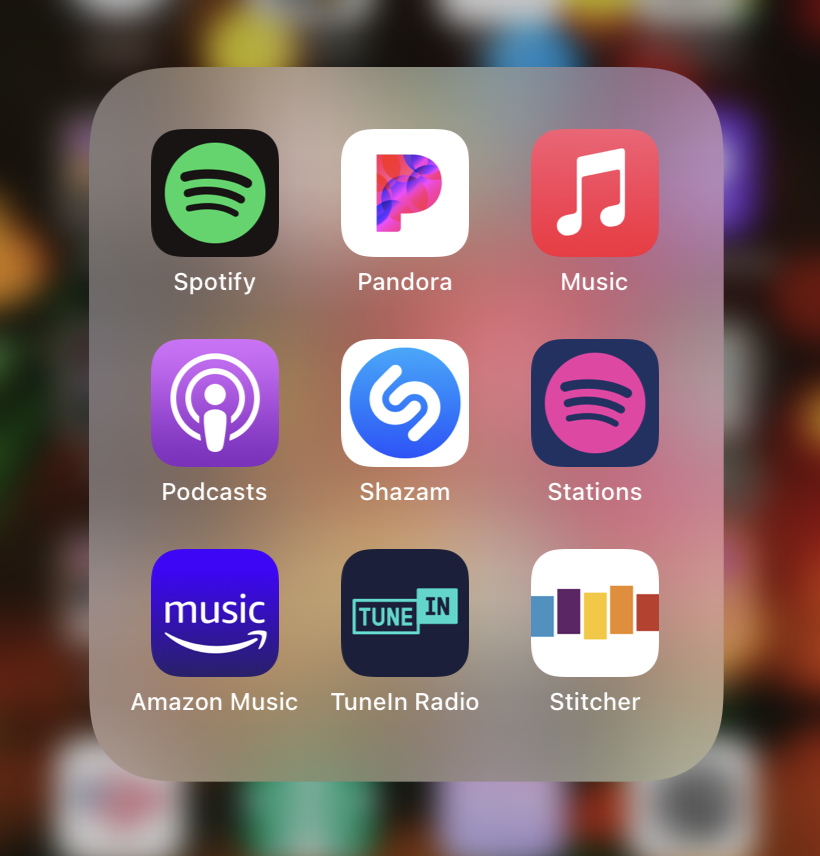
Selon la manière dont vous stockez votre musique et vos films, la migration vers l'iPhone peut être assez simple. Si, par exemple, vous utilisez des services de streaming comme Spotify, Amazon Music Unlimited ou YouTube Music, vous pouvez simplement vous connecter à ces applications sur votre iPhone et continuer votre chemin.
Si vous êtes de la vieille école et que vous avez encore beaucoup de MP3 enregistrés sur la mémoire de votre téléphone, vous devrez les déplacer. Ouvrez iTunes sur votre ordinateur (application Musique sur macOS) et faites-y glisser tous vos fichiers musicaux. Ensuite, synchronisez ces chansons sur votre iPhone en le connectant via un câble USB au PC pendant qu'iTunes est en cours d'exécution.
Vos photos et vidéos devraient déjà être sur votre iPhone grâce à l'application Move to iOS, mais vous devez vous assurer qu'elles sont toutes là. Une fois que vous avez confirmé que toutes vos photos et vidéos sont présentes, assurez-vous de les sauvegarder également sur le cloud. Vous ne pourrez jamais remplacer les photos perdues. Apple a son propre service iCloud, ou vous pouvez les sauvegarder sur Google Photos ou n'importe quel nombre de services de stockage en nuage.
Une fois que vous avez votre iPhone

Apprendre l'interface
La navigation sur l'iPhone ressemble plus à Android qu'elle n'est différente, mais il y a quelques changements que vous voudrez connaître à l'avance. Tout d'abord : vous ne trouverez pas les boutons Accueil, Retour et Multitâche en bas de l'écran. Au lieu de cela, utilisez le geste "glisser vers le haut" pour revenir à l'écran d'accueil (sur les iPhones modernes avec des écrans bord à bord) ou un bouton d'accueil physique (sur les iPhones plus anciens et l'iPhone SE).
Ce bouton d'accueil physique sert également de lecteur d'empreintes digitales Touch ID. Si vous n'en avez pas, vous devrez utiliser la fonction de reconnaissance faciale Face ID de l'iPhone pour vous connecter à la place. Il vous demandera de les configurer lorsque vous démarrerez le téléphone pour la première fois.
L'écran d'accueil lui-même est assez simple, affichant une grille de toutes les icônes de votre application, vous permettant de balayer vers la droite pour en voir plus. Pour supprimer une application, maintenez la touche enfoncée jusqu'à ce qu'un menu contextuel apparaisse et sélectionnez Supprimer l'application. Ou appuyez longuement jusqu'à ce que toutes les applications commencent à bouger, puis appuyez sur le signe moins (-) au-dessus de l'application à supprimer.
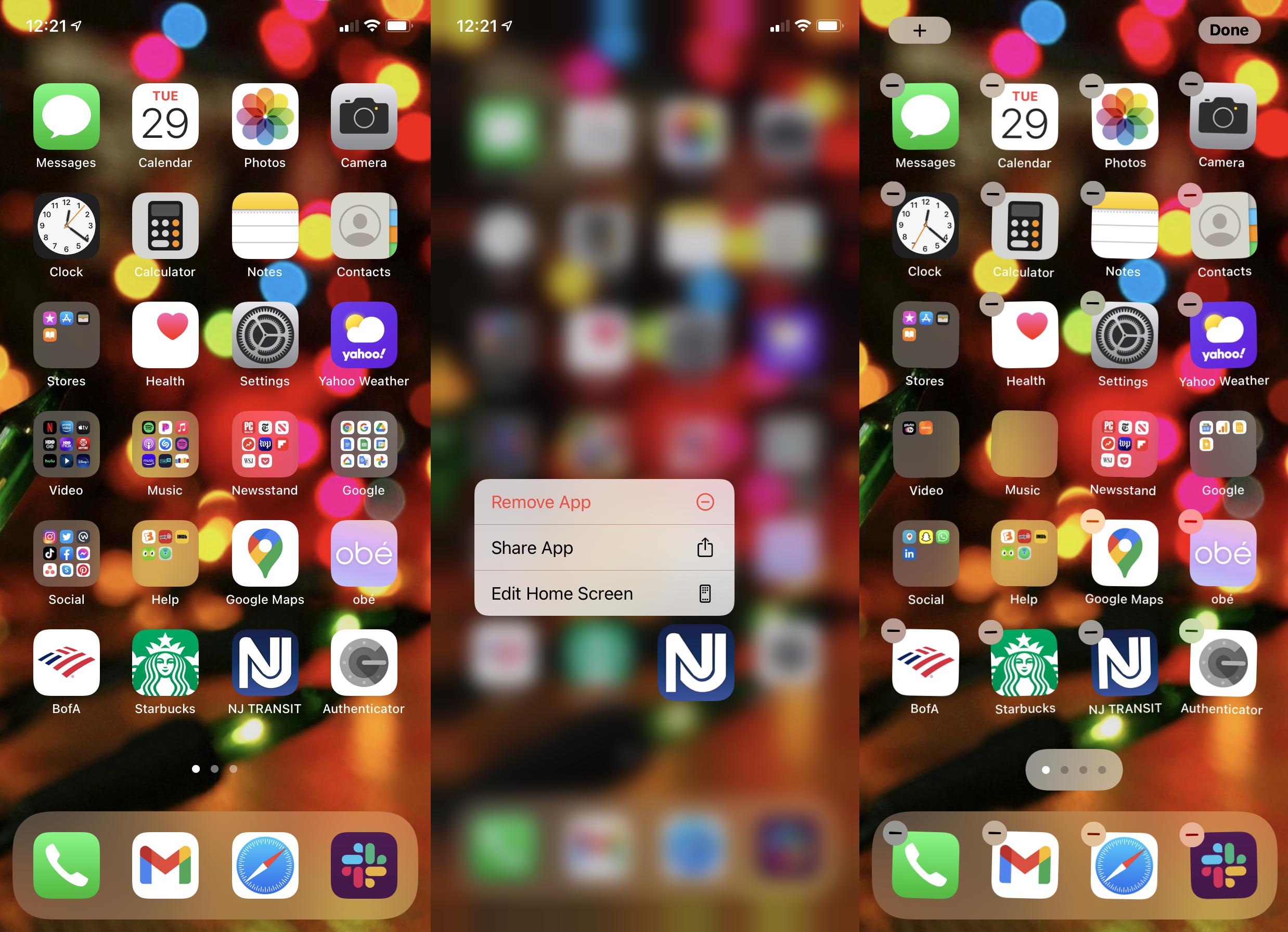
Pour déplacer une application, appuyez longuement sur n'importe quelle icône jusqu'à ce qu'elles commencent toutes à bouger, puis faites-les glisser autour ou dans des dossiers (tirez une icône sur une autre icône). Appuyez sur Terminé en haut à droite lorsque vous avez terminé. Si vous glissez complètement vers la droite, vous verrez votre bibliothèque d'applications complète, une liste de toutes les applications sur votre téléphone, similaire au tiroir d'applications d'Android.

En mode édition, également connu sous le nom de "mode jiggle" pour son animation amusante, vous pouvez ajouter des widgets à votre écran d'accueil avec le signe plus qui apparaît dans le coin supérieur droit. Collez-les entre les icônes d'application ou placez-les sur votre tableau de bord de widgets à gauche de vos écrans d'accueil.
Tout le reste doit être familier. L'iPhone dispose d'une barre de notification de type Android, mais vous ne verrez pas d'icônes apparaître dans la barre de menus lorsque de nouvelles notifications sont entrées, ce qui signifie que vous devrez la vérifier régulièrement ou agir immédiatement sur les notifications. Si vous glissez vers le haut depuis le haut à droite de l'écran, vous obtiendrez le Centre de contrôle, qui vous permet d'accéder rapidement à certains paramètres. (Sur les anciens iPhones et l'iPhone SE, vous pouvez accéder au centre de contrôle en balayant vers le haut depuis le bas.)
Recommandé par nos rédacteurs



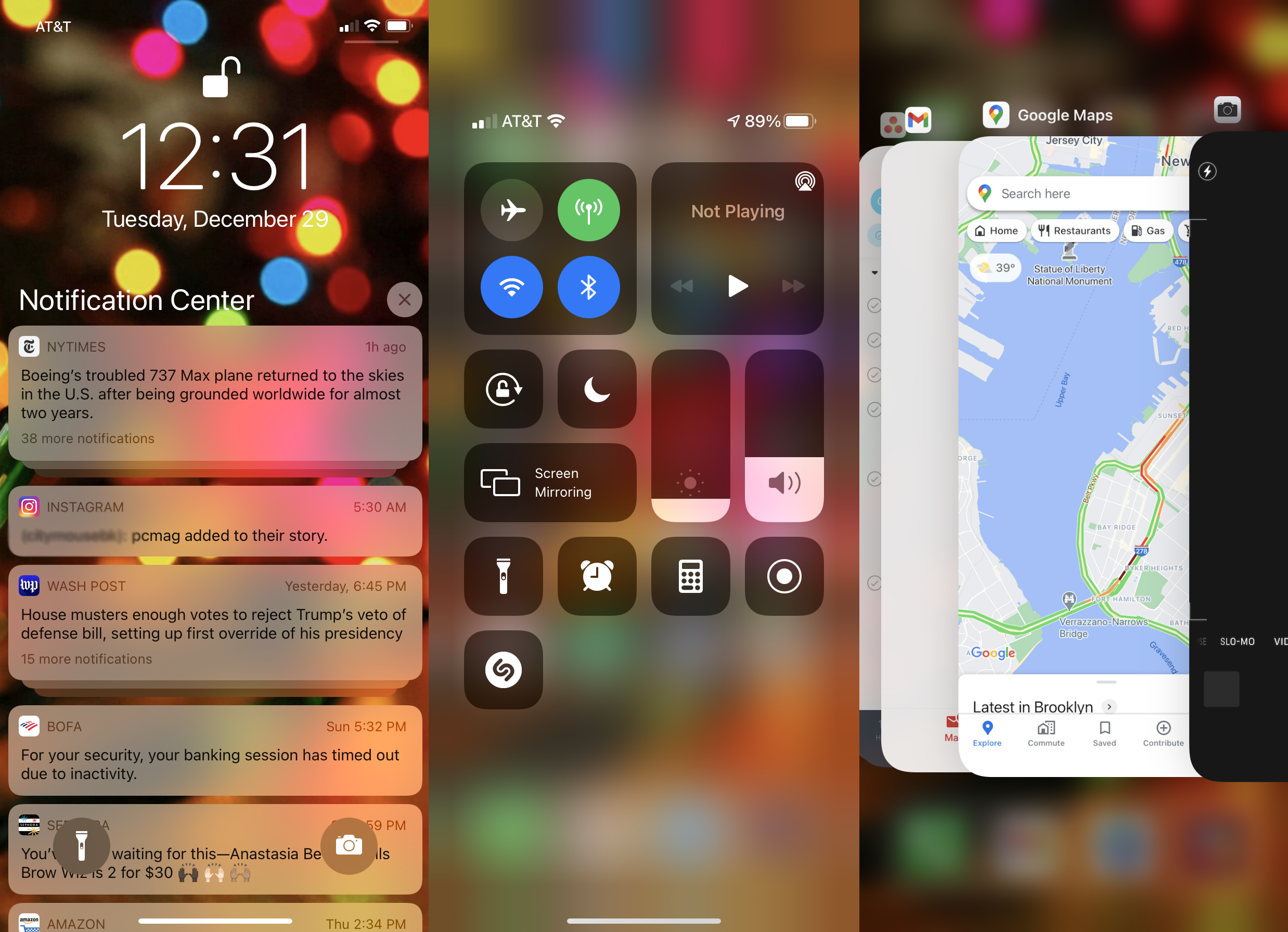
Bien qu'il n'y ait pas de bouton multitâche, vous pouvez voir vos applications actuellement ouvertes en maintenant enfoncé le bas et en balayant à mi-chemin (ou, dans le cas des iPhones plus anciens, en appuyant deux fois sur le bouton Accueil). Fermez une application en faisant glisser sa carte, mais contrairement à la croyance populaire, cela n'économise pas la batterie et n'accélère pas votre appareil. Ne ressentez donc pas le besoin de le faire à moins qu'une application ne se comporte mal.
N'oubliez pas de profiter de la belle absence de bloatware sur iOS (à l'exception d'une poignée d'applications fournies par Apple). C'est sans doute la meilleure chose à propos d'Apple qui garde une mainmise absolue sur son matériel et son système d'exploitation. Et vous pouvez même supprimer les applications fournies par Apple telles que Stocks, Apple Watch, Tips et autres que personne n'utilise jamais.
Plongez dans l'App Store
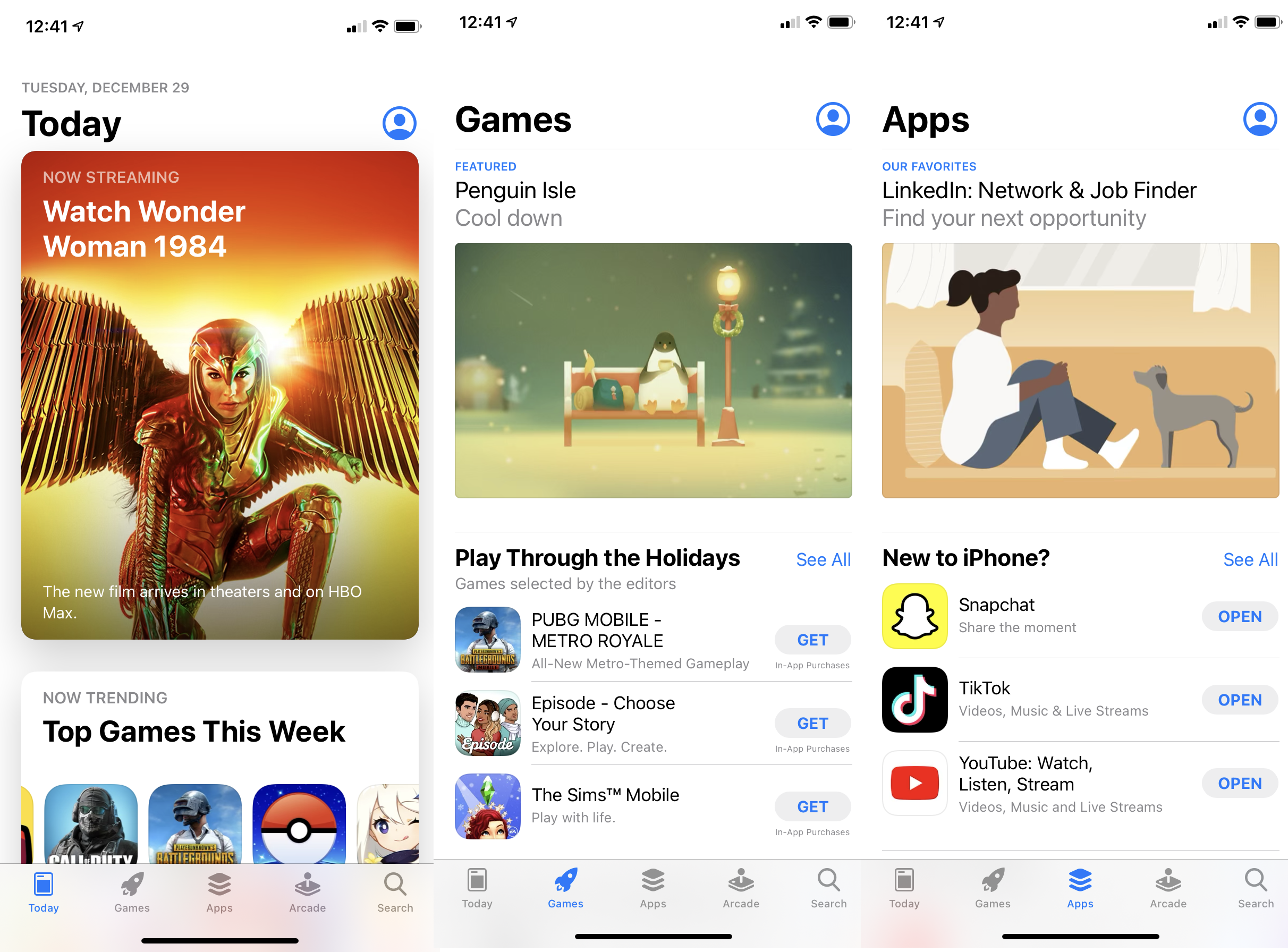
La meilleure raison de passer à l'iPhone reste l'App Store. Google Play a largement rattrapé son retard, mais en règle générale, l'App Store d'Apple propose une plus grande variété d'applications de haute qualité provenant de développeurs de confiance. De plus, de nombreuses applications ont tendance à apparaître sur l'iPhone avant les autres plates-formes.
Incidemment, la plupart de cela se résume à l'économie, plutôt qu'à une guerre de religion entre les deux plates-formes. Il est simplement plus facile pour les développeurs d'iPhone de vendre des applications et d'être payés. Cela dit, certains le considèrent comme un monopole car c'est le seul endroit où vous pouvez obtenir des applications iOS. La dernière version de l'application App Store comprend un onglet spécifique aux jeux et une page Aujourd'hui pour mieux présenter les meilleures applications nouvelles et mises à jour. Explorez l'App Store pour voir quelles applications tierces sont disponibles et consultez notre liste des meilleures applications iPhone pour vous inspirer.
Profitez de mises à jour de système d'exploitation fluides et stables
Il y a beaucoup moins de références matérielles à prendre en compte avec l'iPhone, même compte tenu de la gamme croissante d'Apple, ce qui réduit considérablement le temps de développement et d'assurance qualité. Les révisions d'Android sont devenues un énorme gâchis au fil du temps, car divers fabricants de téléphones et opérateurs de téléphonie mobile retardent les mises à jour pendant des mois. Pendant ce temps, les iPhones actuels reçoivent régulièrement des mises à jour gratuites avec de nouvelles fonctionnalités majeures, et la plupart des mises à jour iOS d'Apple sont stables dès le départ (à quelques exceptions près). Assurez-vous simplement de garder les mises à jour automatiques activées, afin d'obtenir les derniers correctifs de sécurité dès leur sortie.
Bercez votre iPhone dans un étui

La construction de l'iPhone est étonnamment durable, mais vous ne voulez toujours pas le laisser tomber. Jamais. Au lieu de cela, prenez un étui pour protéger votre téléphone délicat. Découvrez nos meilleurs choix pour l'iPhone 12 et 12 Pro, l'iPhone 12 Pro Max, l'iPhone 12 mini et l'iPhone SE. Il existe de nombreuses options dans toutes les formes, tailles et niveaux de durabilité, même pour les personnes les plus sujettes aux accidents. (Vous pouvez également prendre un protecteur d'écran, pendant que vous y êtes.)
La question du jailbreak
En règle générale, nous ne recommandons pas le jailbreak, car cela pourrait bloquer votre iPhone et entraîner toutes sortes de problèmes liés à la garantie. Mais si tu veux, les fédéraux disent que c'est légal, heureusement.
Pour les utilisateurs moyens de smartphones, l'écosystème d'applications fournit la plupart de ce que les gens veulent. Pourtant, dans certains cas, le jailbreak est le seul moyen d'exécuter certains types d'applications qu'Apple interdit, comme les émulateurs de jeux rétro, entre autres. Si vous êtes un gros bricoleur, examinez-le, mais si vous ressentez le besoin de le modifier fortement, vous feriez peut-être mieux de rester avec Android, qui se prête beaucoup mieux à l'ingérence du système d'exploitation.
